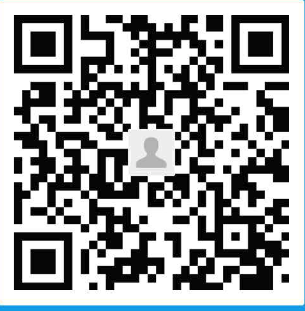目的: 利用hexo将个人博客搭建到github上
参考的相关文章
1、下载node-v4.6.0-linux-x64.tar.xz
该压缩包中包含了编译好的hexo,npm,node可执行文件,可以直接使用
2、将hexo可执行文件路径添加到PATH中
3、初始化
新建你要存放博客内容的目录,cd到该目录,执行:
1 | $hexo init |
4、生成静态页面
1 | $hexo generate |
5、本地启动
1 | $hexo server |
6、浏览器访问
执行完hexo server之后,浏览器输入http://localhost:4000/查看页面效果
7、部署博客到github上去
7.1 新建github仓库,命名规则:你的github账号.github.io
7.2 修改_config.yml
到该文件末尾,添加内容如下:
deploy:
type: git
repo: 刚刚创建的github仓库地址.git
branch: master
注意:type,repo,branch后面有一个空格
7.3 部署到github上
1 | $hexo clean |
7.4 浏览器访问
输入https://你的github账号.github.io即可访问你的博客了。
8、hexo命令
8.1 简写
- hexo n == hexo new
- hexo g == hexo generate
- hexo s == hexo server
- hexo d == hexo deploy
8.2 新建文章
- 执行hexo new “标题”命令后会在_posts目录会生成文件标题.md,编辑该文件就是编辑该文章
8.3 hexo部署
1 | $hexo g |
9、添加评论和头像
9.1 添加评论
- 到多说申请站点
- 修改theme-yilia下的_config.yml文件,修改为:duoshuo: 站点名称
- 重新生成并部署即可
- 如果不行,请参考Hexo使用多说教程
9.2 添加头像
- 在主目录下的source文件夹下(与_posts同目录)新建photos目录,并将xxx.png放到该目录
- 修改theme-yilia下的_config.yml文件,修改为:avatar: /photos/xxx.png
- 重新生成并部署即可
10、注意
- 有时hexo new xxx文章后,发布后有乱码,此时删除该文章,然后直接vim新建,然后到博客主目录下执行hexo g -> hexo d,有乱码可能就是由于没有在主目录下执行命令,而在_posts目录下执行命令进行发布了。
11、参考文章
本文作者:
L
本文链接: http://damotiansheng.github.io/uncategorized/2016-10-14/搭建github博客.html
版权声明: 本作品采用 知识共享署名-非商业性使用-相同方式共享 4.0 国际许可协议 进行许可。转载请注明出处!

本文链接: http://damotiansheng.github.io/uncategorized/2016-10-14/搭建github博客.html
版权声明: 本作品采用 知识共享署名-非商业性使用-相同方式共享 4.0 国际许可协议 进行许可。转载请注明出处!